 RTK手簿操作步骤文档格式.docx
RTK手簿操作步骤文档格式.docx
- 文档编号:17935723
- 上传时间:2022-12-12
- 格式:DOCX
- 页数:6
- 大小:23.68KB
RTK手簿操作步骤文档格式.docx
《RTK手簿操作步骤文档格式.docx》由会员分享,可在线阅读,更多相关《RTK手簿操作步骤文档格式.docx(6页珍藏版)》请在冰豆网上搜索。
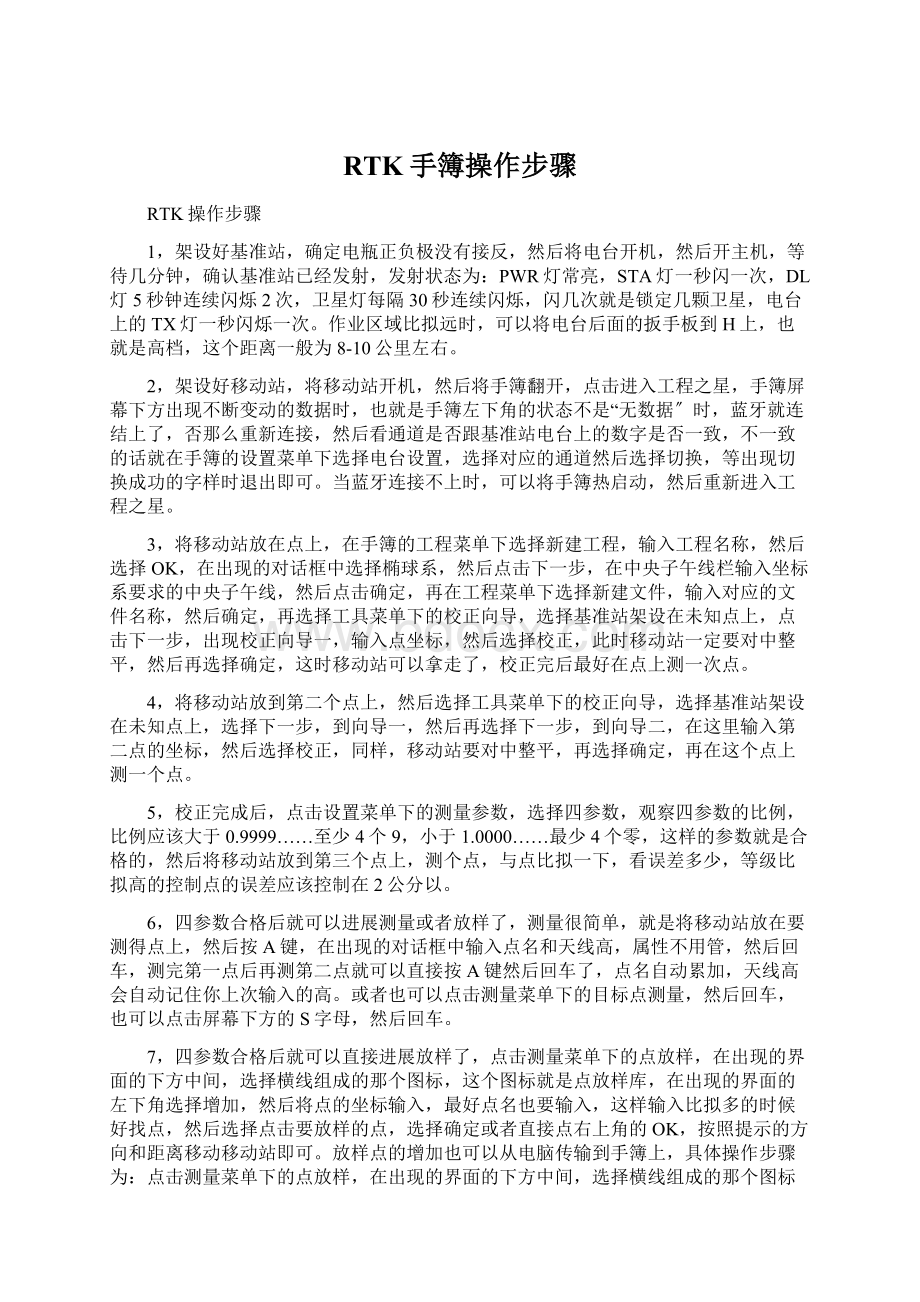
当蓝牙连接不上时,可以将手簿热启动,然后重新进入工程之星。
3,将移动站放在点上,在手簿的工程菜单下选择新建工程,输入工程名称,然后选择OK,在出现的对话框中选择椭球系,然后点击下一步,在中央子午线栏输入坐标系要求的中央子午线,然后点击确定,再在工程菜单下选择新建文件,输入对应的文件名称,然后确定,再选择工具菜单下的校正向导,选择基准站架设在未知点上,点击下一步,出现校正向导一,输入点坐标,然后选择校正,此时移动站一定要对中整平,然后再选择确定,这时移动站可以拿走了,校正完后最好在点上测一次点。
4,将移动站放到第二个点上,然后选择工具菜单下的校正向导,选择基准站架设在未知点上,选择下一步,到向导一,然后再选择下一步,到向导二,在这里输入第二点的坐标,然后选择校正,同样,移动站要对中整平,再选择确定,再在这个点上测一个点。
5,校正完成后,点击设置菜单下的测量参数,选择四参数,观察四参数的比例,比例应该大于0.9999……至少4个9,小于1.0000……最少4个零,这样的参数就是合格的,然后将移动站放到第三个点上,测个点,与点比拟一下,看误差多少,等级比拟高的控制点的误差应该控制在2公分以。
6,四参数合格后就可以进展测量或者放样了,测量很简单,就是将移动站放在要测得点上,然后按A键,在出现的对话框中输入点名和天线高,属性不用管,然后回车,测完第一点后再测第二点就可以直接按A键然后回车了,点名自动累加,天线高会自动记住你上次输入的高。
或者也可以点击测量菜单下的目标点测量,然后回车,也可以点击屏幕下方的S字母,然后回车。
7,四参数合格后就可以直接进展放样了,点击测量菜单下的点放样,在出现的界面的下方中间,选择横线组成的那个图标,这个图标就是点放样库,在出现的界面的左下角选择增加,然后将点的坐标输入,最好点名也要输入,这样输入比拟多的时候好找点,然后选择点击要放样的点,选择确定或者直接点右上角的OK,按照提示的方向和距离移动移动站即可。
放样点的增加也可以从电脑传输到手簿上,具体操作步骤为:
点击测量菜单下的点放样,在出现的界面的下方中间,选择横线组成的那个图标,这个图标就是点放样库,在出现的界面的左下角选择翻开,选择你考到手簿上的文件,然后确定,再选择要放样的点,点确定或者OK即可。
〔放样点从电脑传输到手簿上的方法:
将EXCELL表格文件翻开,将放样点输入,每行一个点,格式为点号,X,Y,H,然后将文件另存为CSV格式〔以逗号分隔〕,然后将保存的文件后缀“.CSV〞改为“.dat〞,然后将此文件拷入手簿中:
我的电脑/FLASHDISK/JOBS/下〕。
8,线放样:
四参数合格后,点击测量菜单下的线放样,在出现的界面中,跟点放样一样,点击横线组成的图标,这个图标在这里代表的是线放样库,点击后在出现的界面中,点左下角的增加,会弹出一个对话框,它让你输入两个点的坐标,也就是线的起始和终点坐标〔这两个坐标都是可以调取的,点横线组成的图标,就进入坐标管理库了,然后点击坐标管理库的左下角的导入,将坐标调入,然后选择就可以了〕,然后点OK,这样线放样库中就增加了一条线,同样的方法,可以增加几条线后再选中要放样的线,然后点有下角确实定,就返回到了线放样界面,根据起点距离和终点距离还有偏离距来调整移动站的位置〔起点距是移动站所在的位置与线起点的连线,终点距是终点和移动站坐在位置的连线,移动站、起始点、终点这三个点组成的是个三角形〕,当偏离距为0的时候移动站就处于这条直线上了,这时起点距和终点距的和就是起点和终点之间的距离了。
9,在点放样或者线放样的界面下依然可以进展点坐标的测量,其方法就是直接按A键,然后再出现的对话框中改点名和天线高,然后直接回车,一般来说,在点放样的界面下按A键测点,那么弹出的对话框里的点名就是你要放样的点名。
10,手簿与电脑的连接方式:
先在电脑上安装连通软件,软件名称是MicrosoftActiveSync,具体位置在光盘的工具软件下,安装完成后,翻开这个软件,开场的时候,翻开这个软件就会出现一个对话框,然后点击下一步,点完后,马上点击手簿上的direct图标,如果手簿上的屏幕迅速消失,那么多点几次,等手簿上显示通过验证的时候,那么就是连接上了,然后屏幕上会出现一个对话框,选项为“是〞和“否〞,选择否,然后完成,然后再手簿上进入工程之星,然后点击工程菜单,选择文件输出,在出现的对话框中点“源文件〞,选择要铐出来的文件,然后点确定,再点“目标文件〞,在下方的方框中输入一个新的文件名,不要与我们要拷出来的文件重名,然后点确定,再点“转换〞然后点“OK〞,最后退出,这时到电脑上操作,在软件上有个浏览,点浏览,那么剩下的就跟操作U盘差不多了,我们的数据都存储在FLASHDISK/JOBS文件夹下,找到对应的工程〔每个工程就是一个文件夹〕,然后到DATA文件夹下找我们刚起名的文件,将它拷出来,这个文件用记事本翻开,里面点的格式为:
点号、属性、Y、X、H。
仪器使用考前须知
1,手簿与移动站的连接,手簿一定要在连通移动站以后再进展操作,手簿与移动站的连接蓝牙为“CF蓝牙〞〔在设置菜单下的连接仪器中选择〕,如果连不通的话可以选择热启动手簿和重新启动移动站,手簿的热启动方法为点击屏幕的最左下角,点关机,然后选择热启动。
2,注意电瓶的正负极,一定不能够接反,不然会将电台烧掉
3,注意要在基准站成功启动并发射后再离开。
4,要把基准站架设在空旷的地方,不要有太多的遮挡,附近不能够有大功率的用电器或者雷达、发射塔,或者高压线,否那么电磁场会干扰基准站发射的电台数据,造成精度不高或者无法作业
5,移动站和基准站之间尽量不要有地形起伏比拟大的地方,有的话将基准站尽量架设在这个区域的最高点,或者移动站和基准站两者之间遮挡比拟少的地方。
6,手簿要在固定解得状态下进展校正向导以及其他的操作,否那么精度会大大降低。
7,基准站尽量架设在比拟高的地方,这样作业距离就比拟远,并且要注意电瓶用过比拟长的时间后〔一般3小时以上〕要充电,外出作业移动站和手簿最好带上备用电池,以防没有电。
8,功能键:
按B两次观察所测过的点,按A键测量,8键放样上一点,2键放样下一点,9查找点,5刷新屏幕,ENTER回车键也就是确认键,BSKP后退并取消前一位的输入,ESC取消键
9,四参数求出来也就是校正完成后,就可以找第三个点检查一下,然后直接测点或者放样。
但是四参数求完后如果基准站关机不管是不小心关机还是天很晚关机以后准备第二天继续工作,那么基准站再开机以后,移动站需要重新校正,不用求四参数,只需要在有四参数的根底上再做个单点校正,方法如下:
找个测区的点,选择工具下的校正向导,选择基准站架设在未知点上,选择下一步,然后输入点的坐标,然后校正、确定,然后就可以测量或者放样了,前提是有四参数的情况下,没有四参数的话那么就要重新求了。
10,基准站的发射条件是PDOP到达3以下才会自动发射,否那么不发射的话移动站就接收不到信号,那么移动站就会嘀嘀的响每隔十秒钟左右。
一般等待5分钟最多就会发射了,否那么多等待一会,实在发射不了,那么用手簿与基准站用线连接,手簿上在设置下的连接仪器中将连接方式改为电缆,然后退出工程之星再进入,等连接上后,点设置菜单下的仪器设置,选择动态,然后OK,再选自动启动基准站选项,将PDOP限值改的比拟大一点,然后点OK,这样基准站就可以发射了,然后将连接仪器的电缆选项再改为CF蓝牙,重新连接移动站即可。
11,测点:
在实地上指定一个点,然后用RTK的手簿按A键并回车将此点坐标采集出来并存储在手簿上就叫测点
放样:
根据的坐标,使用RTK将图纸上的坐标放到实地上校正:
根据2个点利用RTK的校正向导求出四参数的过程就叫校正检核:
求出4参数后,用RTK将第三个点的坐标测出来,并与手头上的点坐标进展相互比拟,看差值多少的过程叫检核。
12,手簿的操作要在固定解的根底上进展,否那么不管是校正还是测点放样精度都不会高
13,移动站在作业的时候,尽量找开阔的区域作业,比方在比拟密集的树林里,尽量避开,实在避不开,那么就找树林里比拟稀疏的地方,看到的天空要尽可能的多,这样移动站求出固定解得速度才可能快些,但是相比拟空旷的地方,速度还是比拟慢的,要耐心等待一段时间,视看到的天空的多少而定,一般也都要10分钟左右才有可能测出来。
14,注意,用来校正的两个点,尽量要在作业区的两头,这样,就能够控制作业区,使精度到达最高,另外控制点的高程一定要准确,否那么就会造成测量点的高程不准确。
15,单点校正:
在校正向导里只在向导一里输入坐标然后点校正,就叫单点校正。
两点校正:
在校正向导的向导一里输入坐标然后校正,再到下一个点在向导二里输入第二个点坐标再校正,求出四参数,这样的方法叫两点校正。
16,如果移动站的手簿上没有信号,那么先检查一下信号柱旁边的通道数字是否与基准站电台的数字一致,如果一致的话,那么看移动站主机上的STA灯和DL灯是不是正常的一秒钟闪烁一次,如果只有DL灯正常,而STA灯不闪烁,那么检查一下移动站旁边是不是有很高的地形或者楼房遮挡,如果很空旷,那么看一下距离是否过远,一般的超过10公里左右这种情况会发生,当然移动站与基准站之间有很高的高山等遮挡比拟厉害的东西时那么也会发生这种事情短距离的话,如果这种情况都没有,那么观察一下基准站是否发射,看基准站的DL灯和STA灯是不是正常闪烁,DL灯是5秒钟闪烁两次,STA灯是一秒钟一次,如果两个灯都不闪,那么基准站就没有发射,如果DL灯5秒钟闪烁一次,那么状态就是静态模式,需要转换一下模式,方法是按住关机建响三声后不要松手,等待20秒左右响第四下的时候马上松手,然后再开机就可以了,如果这两个灯正常闪烁,那么就要观察一下电台了,看电台是否开了,然后再看电台上TX灯,是不是一秒钟一次,如果没有闪烁的话,那么将基准站关机重新开机,如果还不行,那么就是卫星不好,达不到发射的条件了,一般等待半个小时以后就可以了,如果电台数字灯都不亮的话,那么只有两种可能,一个是电瓶的电压不够也就是电量缺乏,一个是电台烧了。
RTK作业的几种方法
1,没有控制点的情况:
如果作业区没有控制点的话,有2种方法可以做,第一,直接做个独立坐标系,我们可以在测区环境好的地方砸个钉子做个标记,然后架设这个点的坐标,比方我们可以假设为〔X10000.000Y10000.000H100.000〕,然后利用这个点进展校正,只需要进展单点校正就可以了,然后去把测区的主要形状测量出来,这样我们就可以根据这些坐标来进展设计作业区,并推算要放样的点坐标了,然后将这些点输入到手簿里,然后再进展放样,假设基准站关机的话,我们依然用假设的点来进展单点校正就可以继续作业了。
第二种方法是,利用静态模式来从远处望作业区引点,但是这个要求作业区外有点,最好2个以上,不过要先布设静态网,静态网就是利用三台主机组成一个三角形,然后每次动一台机子〔注意,在做静态的时候,三台主机没有基准站和移动站之分,完全一样,发射天线、电台、接收天线也都不用,只用主机和基座、三角架〕,
假设A、B两点为点,G、F两点为未知点,我们将3台机子上架设在A、B、C三个点上,然后将三台机子同时开机〔RTK的动静态转换方法是:
将主机开机后,过会再开机,然后按住关机键,响完三声后不要松手,过20秒左右就会响第四声、第五声,这两声是连续的,间隔跟前三声一样,响第四声后松手就是动态,响第五声后松手那么就是静态〕,过四十五分钟后,同时关机,然后将A搬到D点上,然后再同时开机,45分钟后同时关机,再将B点搬到E上,同时开机测45分钟再同时关机〔在开机后,每台机子都要记录,要记录的东西为:
点名〔要4位,不能是汉字〕、天线高〔斜高,从控制点量到主机的黑色橡皮圈中间位置〕、开机关机时间、机身号、日期、测量人员〕,测完后将数据导入到电脑里〔当然这几个三角形是可以扩的,当距离比拟远的时候,可以多增加几个三角形,测量方法与这几个点的移动方式一样〕,导入方法为:
先安装“基线处理软件4.400,然后翻开此软件,第一次翻开需要注册,注册码任意16位,其它按要求输入就可以了,然后点注册,再到工具菜单下选择“南方接收机数据下载〞,然后用带USB接口的那根线一头连接在主机上,USB插到电脑上,然后电脑会让你装USB驱动,给他指定个位置,此位置为软件安装的路径下,找到“9800USB〞文件夹,然后翻开选择其中的文件就可以了,然后将主机开机,它就会自动连通,然后在中间位置就出现了观测数据,每个观测数据都有开场观测时间和完毕时间还有观测日期,还有主机机身号的后四位,然后我们按照这个根据纪录的将点名和天线高输入进去,还有要注意的是,还有时段要输入,所谓时段就是主机在当前点上第几次测量,比方,在C点上,总共测量了3次,每次开关机算一次,也就是3个时段,而在D点上测量了2次,也就是2个时段,时段要按顺序排列,然后在屏幕的左边选择要保存的位置,选中需要的观测数据,然后点击传输数据,3台机子都一样。
最后就是处理数据了,先点击文件选择新建,然后选择坐标系和控制网等级,然后确定,如果没有需要的坐标系的话,可以点坐标系旁边的设置,选择新建,然后按照自己的坐标系需要的参数输入到对应的选项里就可以了,然后点击文件菜单右边的菜单,选择增加观测数据文件,选中下载的数据保存的文件夹,然后点全选再点确定,这样就可以增加进去了,然后再点输入坐标数据,也在这个菜单下,会出现一个对话框,然后点击“请选择〞,出现一个下拉表,就是点名,选中是点的点名,然后在后面输入此点的坐标,输入完成后点确定,注意坐标不要输入反了或者输入错了,完成后点确定,然后再点基线处理菜单,选择全部解算,解算完成后,点左边的目录树,选择基线列表,看方差比有没有小于三的,如果有,双击或者右击此条基线,会弹出一个对话框,有一个历元间隔和卫星高度角,上下调动,然后点下方的解算,调一次解算一次,直到右上角的方差比大于三,越大越好,然后点平差菜单,先点平差设置,将与坐标系匹配检查前面的勾去掉,然后确定,再挨着往下,一个一个的按顺序望下点,直到最后一项,这时把屏幕右侧的滑动条拉到最后就看到了处理完成的所需要的点的坐标了,这就完成了静态测量,然后再利用这两个点用RTK采用动态去校正〔注意做完静态后要把RTK的作业模式改成动态,三台机子都要改〕,然后再去放样或者测量。
2,有一个控制点的情况下:
在作业区我们只有一个点,那么在这种情况下,我们只需要做个单点校正就可以了,也就是进入工程之星后,确认手簿连接上移动站以后,选择新建工程,将坐标系选择好,输入中央子午线,然后利用校正向导,直接做单点校正,然后去测量和放样。
3,有两个控制点或者两个以上的情况下:
这种情况下就是两点校正拉,这是正常的操作模式。
- 配套讲稿:
如PPT文件的首页显示word图标,表示该PPT已包含配套word讲稿。双击word图标可打开word文档。
- 特殊限制:
部分文档作品中含有的国旗、国徽等图片,仅作为作品整体效果示例展示,禁止商用。设计者仅对作品中独创性部分享有著作权。
- 关 键 词:
- RTK 操作 步骤
 冰豆网所有资源均是用户自行上传分享,仅供网友学习交流,未经上传用户书面授权,请勿作他用。
冰豆网所有资源均是用户自行上传分享,仅供网友学习交流,未经上传用户书面授权,请勿作他用。


 转基因粮食的危害资料摘编Word下载.docx
转基因粮食的危害资料摘编Word下载.docx
